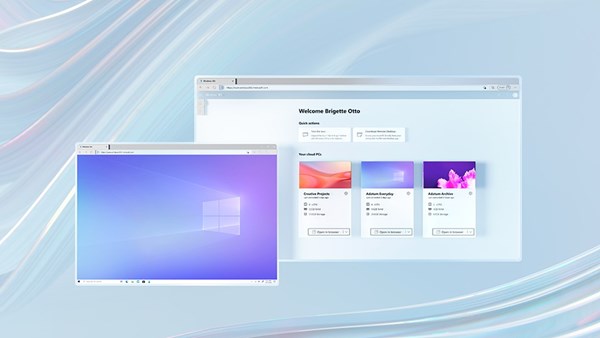WordPress, web sitesi sahipleri için hala temel dayanak platformudur . WordPress’in sunduğu kolaylık bu platformun bu kadar popüler olmasının sebebidir. Bilmeyenler için, WordPress aslında pek çok harika ve kullanışlı gizli özelliğe sahiptir. Bu gizli özellikler örneğin:
(1) Ekran Seçenekleri
İçindekiler
Dikkat ederseniz , WordPress yönetici alanınızda bir Ekran Seçenekleri düğmesi bulabilirsiniz . Bu Ekran Seçeneği tıklandığında, görüntülemekte olduğunuz yönetici alanındaki gizli menüleri görüntüleyecektir ( genişletecektir ).
wordpress ekran seçenekleri
(2) Widget Panosu
WordPress hesabınızda oturum açtığınızda , varsayılan olarak kontrol paneli sayfasına yönlendirileceksiniz . Kenar çubuğundaki menülere göz atmadan önce, önemli menülere kısayollarınız olacak widget’ları yerleştirmek için bu panoyu kullanabilirsiniz .
Panoya sürükle ve bırak yöntemiyle widget ekleyebilirsiniz . Kontrol paneline yerleştirilebilen widget’lar, örneğin Etkinlik, Son Yorumlar ve Hızlı Taslak’tır .
widget panosu
(3) Bağlantı Eklemek için CTRL+V
Hala eski bağlantı ekleme yöntemini mi kullanıyorsunuz? Bu eski yöntem genellikle kelimeleri veya cümleleri engelleyerek ve ardından gezinme çubuğundaki bağlantı simgesine tıklayarak yapılır, CTRL+K da bunu yapmanın hızlı bir yolu olabilir.
Şimdi, yukarıdaki iki yöntemin dışında, cümlelere veya kelimelere bağlantı eklemenin yeni bir yolu CTRL+V’dir. Yani, eski yöntemleri unutun ve engellediğiniz cümledeki bağlantıyı kopyalayıp yapıştırın . WordPress’teki Görsel Düzenleyici , cümleleri veya kelimeleri otomatik olarak bir bağlantıya dönüştürür.
(4) Erişilebilirlik Modu
Widget eklerken veya kaldırırken sürükle ve bırak olanaklarıyla şimdiye kadar kolaylaştırdık . Ancak sürükle ve bırak işleminin herkes için her zaman kolay olmadığı ortaya çıktı . Özellikle izleme dörtgeni kullananlar sürükleyip bırakmakta zorlanabilirler .
WordPress’in bu endişeye dikkat ettiği ortaya çıktı ve bu nedenle, kullanıcıların widget’ları sürükleyip bırakmadan eklemesini veya kaldırmasını kolaylaştırmak için özel bir erişilebilirlik modu sağlıyor . Erişilebilirlik modunu etkinleştirmek için Görünüm > Widget’lar sayfasındaki Ekran Seçenekleri düğmesini tıklamanız yeterlidir .
(5) Tema Önizlemesi
WordPress kullanmanın bir başka avantajı da temaları değiştirmenin kolay olmasıdır. WordPress’te temaları istediğiniz kadar değiştirebilirsiniz. Ancak zaten çok sayıda sadık ziyaretçisi olan bir web siteniz varsa , temayı çok sık değiştirmenin kullanıcı deneyimini etkileyebileceğinden korkulur.
Bu nedenle WordPress, temaları değiştirmenize ve tema canlı olarak uygulanmadan önce web sitenizin nasıl görüneceğine dair bir ön izleme görmenize olanak tanıyan Temaları Önizleme özelliği sağlar .
Web sitesi temasını değiştirmek için Görünüm>Tema’yı ziyaret edebilir, beğendiğiniz temayı seçebilir ve ardından tema tamamen etkinleştirilmeden önce web sitesinin nasıl görüneceğini görmek için Canlı Önizleme’ye tıklayabilirsiniz.
(6) Görüntü Düzenleme
Gönderilerinize resim eklemek WordPress’te çok yapılabilir. Aslında, WordPress, yalnızca temel düzenleme amaçları için olsa bile görüntüleri düzenlemek için özellikler sağlar. WordPress’teki Görüntü Düzenleme özelliği, görüntü boyutlarını ayarlamanıza, görüntüleri kırpmanıza, küçük resimleri ayarlamanıza , görüntüleri döndürmenize ve çevirmenize olanak tanır.
(7) Bölünmüş Tek Gönderi
Çoğu zaman sıra dışı olacak kadar uzun makaleler yazarız. Çok uzun olan makalelerin, kullanıcıları çok fazla kaydırmak zorunda bırakmasından ve makalenin tamamını okumayı bitirmeden önce bulanıklaşmasından korkulur.
Bunu aşmak için makaleyi birkaç sayfaya bölebilirsiniz, bilirsiniz. WordPress, makaleleri otomatik olarak birkaç sayfaya bölebilen Bölünmüş Tek Gönderi özelliği sağlar. Bunu yapmak için gönderiye bir <!– sonraki sayfa–> etiketi eklemeniz yeterlidir . Gönderiyi birkaç sayfaya bölmek istiyorsanız daha fazla etiket ekleyin .
(8) Otomatik Göm
Bazen makalelere bağlantılar, YouTube videoları veya Instagram, Twitter ve Facebook gönderilerinin parçacıkları şeklinde içerik eklemek isteriz . Bunu yapmak için olağan yöntem, içeriğini makaleye gömmek istediğimiz sosyal medya gönderisinden embed kodunu almaktır.
Ancak, Medya Ekle menüsüne gidip medyayı yapıştırmak istediğimiz gönderinin bağlantısını/URL’sini yapıştırmanın hızlı bir yolu olduğu ortaya çıktı . WordPress Görsel Düzenleyici, görünümü o URL’den otomatik olarak yerleştirir.
(9) Gizli Seçenek
WordPress’in aslında blogdaki tüm ayar seçenekleri için bir ana sayfası vardır. Bu sayfa güvenlik nedenleriyle kasıtlı olarak gizli tutulmaktadır. Kolay erişilebilir bir yere yerleştirilirse, kullanıcı yalnızca o sayfayı kullanarak tüm sayfayı kolayca karıştırabilir.
Gizli sayfaya erişmek için şu URL’ye erişebilirsiniz:
http://example.com/wp-admin/options.php
example.com’u web sitenizin alan adıyla değiştirin. Sadece bu listeyi görmek için yönetici veya süper yönetici statüsünde olmanız gerekir.
(10) Klavye Kısayolları
Kısayollar , yazma ve biçimlendirme sürecini hızlandırmada çok kullanışlıdır. WordPress’teki kısayolları ezberlerseniz, işiniz daha hızlı tamamlanabilir. Ayrıca kısayollar, biçimlendirme yapmak istediğinizde sizi sürekli olarak klavyeden fareye geçme ihtiyacından da kurtarır.
Madde işaretli liste , numaralı liste , biçim başlığı 1, 2, 3 vb. oluşturmak, blok alıntı oluşturmak vb. kısayolları WordPress’te mevcuttur. İşte WordPress’te hızlı biçimlendirme için bir kısayol örneği.
- Sırasız bir liste başlatmak için * veya – kullanın
- Sıralı bir liste başlatmak için 1. veya 1) kullanın
- Metni H1 olarak değiştirmek için #, H2 için ## ve H3 için ### kullanın.
- Metne blok alıntı eklemek için > öğesini kullanın
Peki, yukarıdaki 10 harika WordPress özelliğini biliyor muydunuz? Ya da bahsetmediğimiz diğer harika özellikleri biliyor musunuz? Son derece özelleştirilebilir bir platform olarak WordPress, avantajlar ve rahatlık sunar. Bir WordPress hayranı mısınız yoksa web sitenizi hamdan oluşturmayı mı tercih edersiniz?